Wie man leicht "aus dem Gedächtnis" -Fehler auf Chrome, Edge, Firefox und mehr lösen
Veröffentlicht: 2025-03-19"Aus dem Speicherfehler" ist das häufigste Problem in den meisten Browsern. Dieser Fehler tritt auf, wenn der Browser den gesamten verfügbaren Speicher verbraucht und aus ihm ausgeht. Dieser Fehler kann hauptsächlich aufgrund des Öffnens mehrerer Registerkarten gleichzeitig und der Installation mehrerer unerwünschter Erweiterungen und manchmal buggy -Browser -Versionen und temporären Fehler auf den Webseiten auftreten, die Sie besuchen möchten.
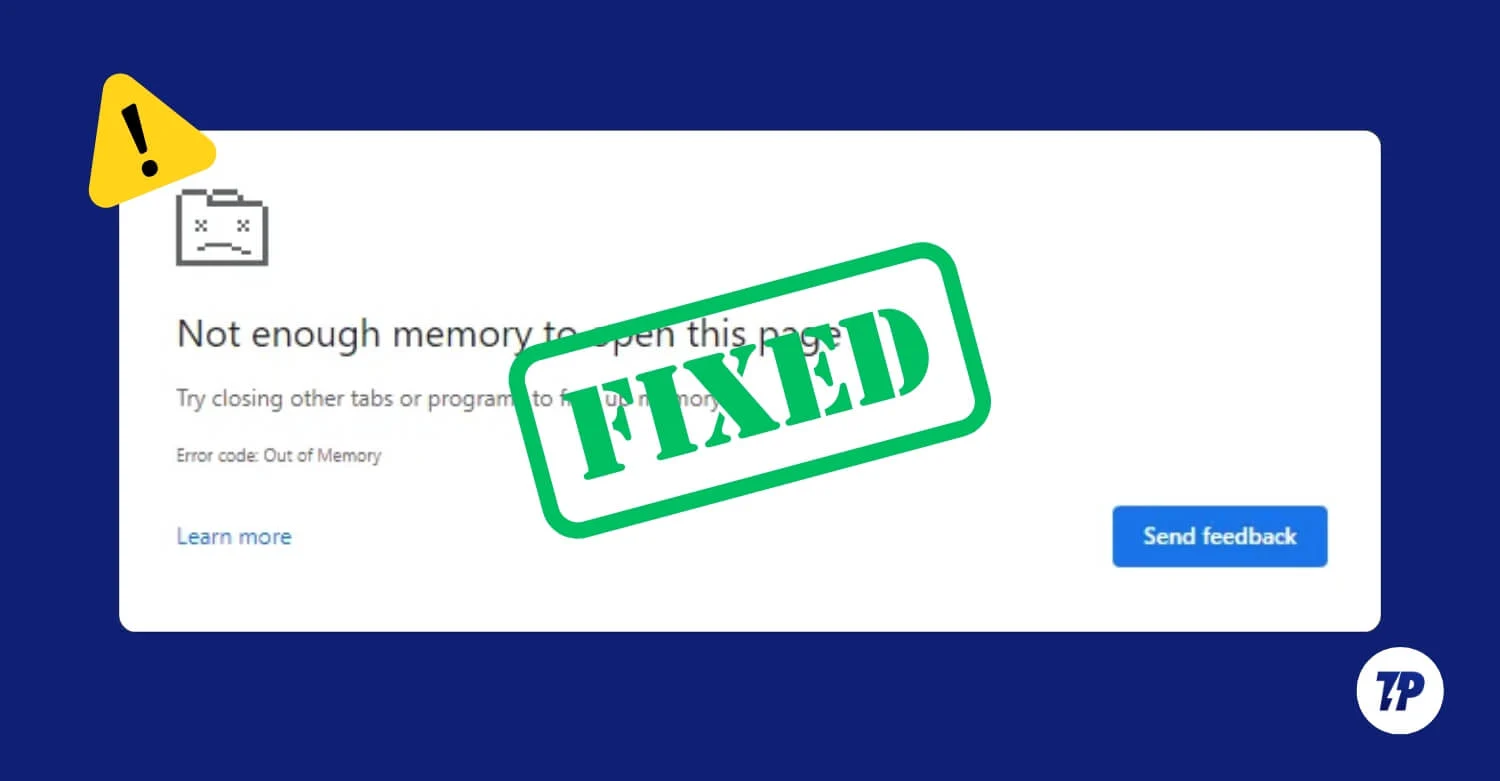
Sie können dieses Problem selbst mit einfachen Problemen mit Fehlerbehebungstechniken selbst beheben. In diesem Leitfaden erfahren Sie mehr über 10 Möglichkeiten, um das Problem schnell zu beheben. Wenn Sie bereit sind, lassen Sie uns eintauchen.
Inhaltsverzeichnis
So beheben Sie das Speicherproblem im Browser
S.no | Schnelle Lösung | Wie man repariert |
|---|---|---|
1 | Schließen Sie unerwünschte Registerkarten | Manuell schließen Sie Registerkarten oder aktivieren Sie Speicherretter |
2 | Browser -Cache löschen | Gehen Sie zu Einstellungen> Durchsuchen Sie die Browserdaten |
3 | Memory Saver einschalten | Aktivieren Sie den Speichersparer in den Browsereinstellungen |
4 | Deaktivieren Sie ungenutzte Erweiterungen | Gehen Sie zu Erweiterungen> Deaktivieren Sie unbenutzte |
5 | Temporäre Dateien entfernen | Löschen Sie Temp -Dateien aus dem Systemspeicher |
6 | Browsereinstellungen zurücksetzen | Einstellungen aus dem Browsermenü zurücksetzen |
7 | Browser neu starten | Browser schließen und wiedereröffnen oder den Befehl restart verwenden |
8 | PC neu starten | Down Down und schalten Sie den PC wieder ein |
9 | Erhöhen Sie den virtuellen Gedächtnis | Passen Sie die Einstellungen der virtuellen Speicher an |
10 | Browser deinstallieren und neu installieren | Browser deinstallieren und frisch neu installieren |
Probieren Sie zuerst diese schnellen Korrekturen aus:
Probieren Sie diese schnellen Fehlerbehebungstechniken, die für die meisten Benutzer zuerst für die meisten Benutzer funktionieren.
Schließen Sie unerwünschte Registerkarten
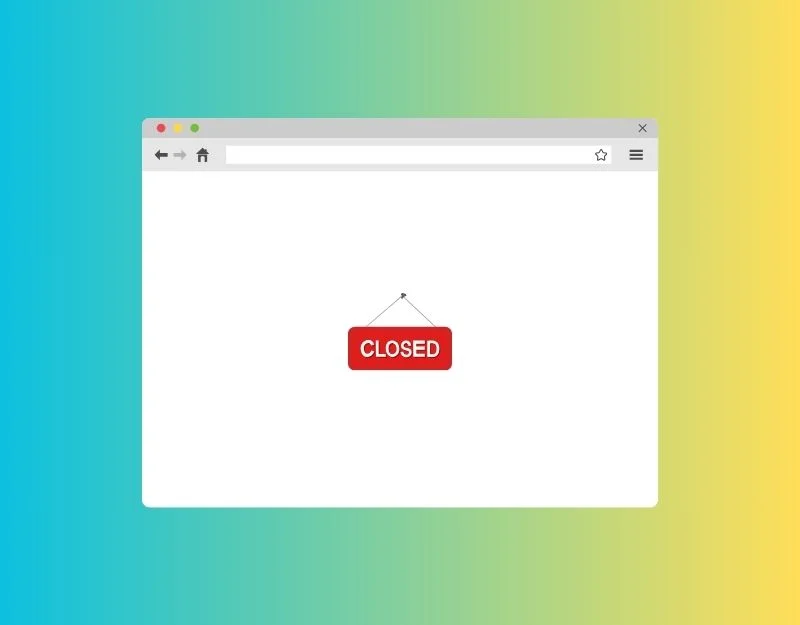
Wenn Sie eine neue Registerkarte öffnen, verteilt Ihr Browser automatisch Speicher und Ressourcen, um den Inhalt in der Registerkarte zu öffnen und zu laden. Wenn eine Aufgabe mehr Speicher benötigt, als der Browser verfügbar ist, wirft sie einen Speicherfehler aus. Das Öffnen vieler Registerkarten kann auch zu mehr Speicherverbrauch führen, was dazu führt. Um dies zu beheben, schließen Sie unerwünschte Browser -Registerkarten.
Wenn Sie häufig diesem Fehler konfrontiert sind und zu viele Registerkarten geöffnet haben, können Sie die Onetab -Erweiterung installieren, die alle geöffneten Registerkarten in eine Liste umwandelt und so einen bedeutenden Speicher befreien. Ich benutze diese Erweiterung in den letzten sechs Monaten, und dies ist ein Lebensretter, insbesondere für meine 8 GB M1 MacBook Air.
Browser -Cache löschen
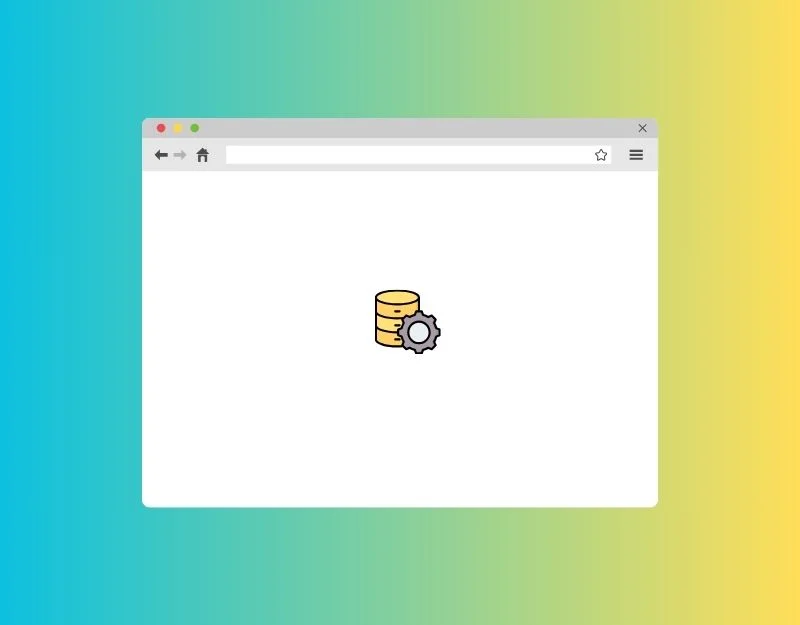
Der Cache wird am häufigsten in Webbrowsern verwendet, um häufig verwendete Daten zu speichern, und hilft den Websites dabei, schneller zu laden. Fast alle Webbrowser verwenden einen Cache, um ein schnelleres Browsing -Erlebnis zu bieten. Im Laufe der Zeit kann sich der Cache jedoch ausfüllen und zu unerwarteten Fehlern im Browser führen.
Weitere Cache-Dateien können mehr Speicher verbrauchen und zu einem Browser-Auslaufproblemen führen. Um dies zu beheben, können Sie den Cache in Ihrem Browser löschen. Denken Sie daran, dass das Löschen des Cache die Ladezeiten der Website möglicherweise vorübergehend verlangsamen und Sie von Websites abmelden.
So löschen Sie den Cache auf den Browsern
Google Chrome:
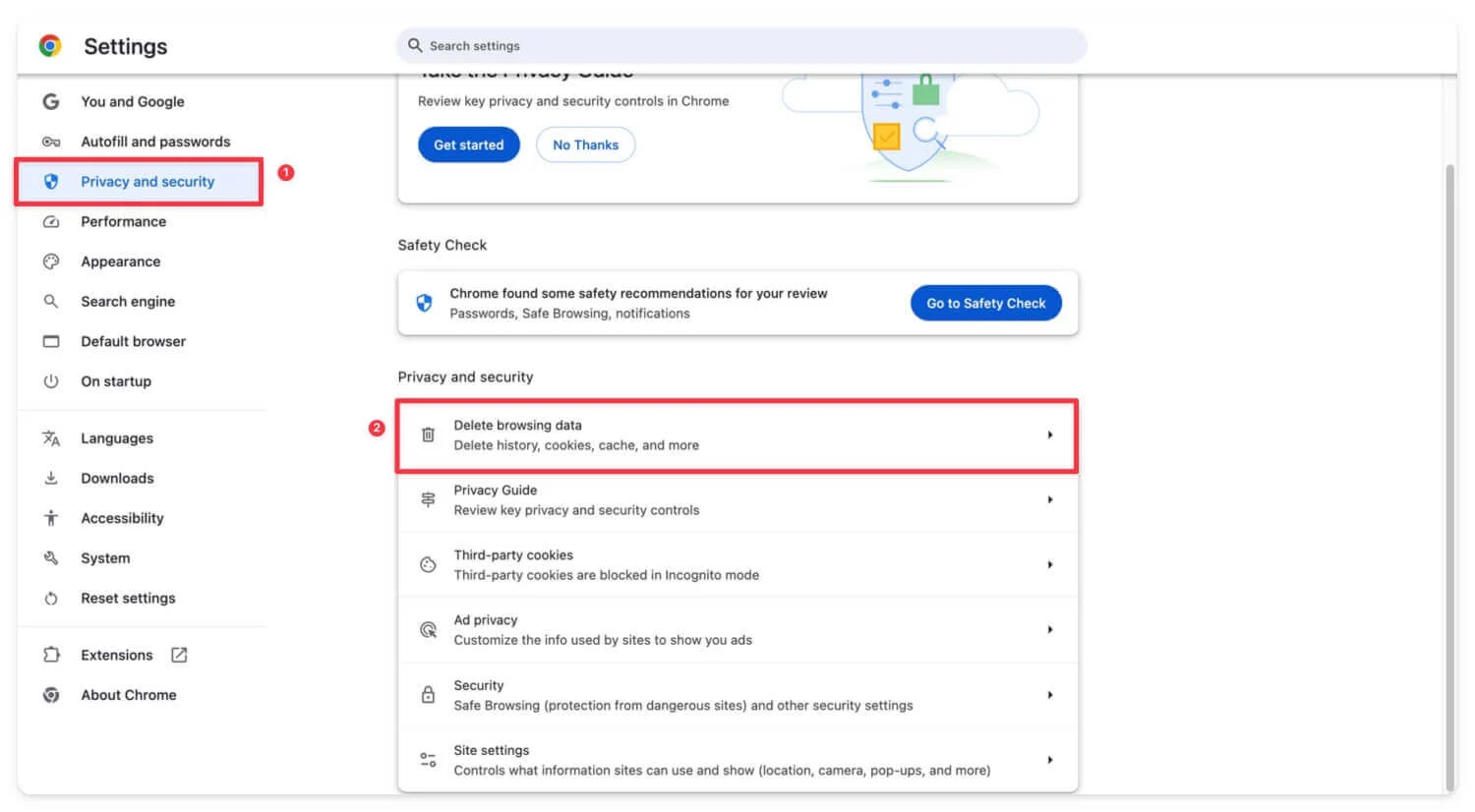
- Öffnen Sie Google Chrome.
- Klicken Sie auf das Menü und gehen Sie zu weiteren Tools> Durchsuchen Sie die Browserdaten.
Microsoft Edge:
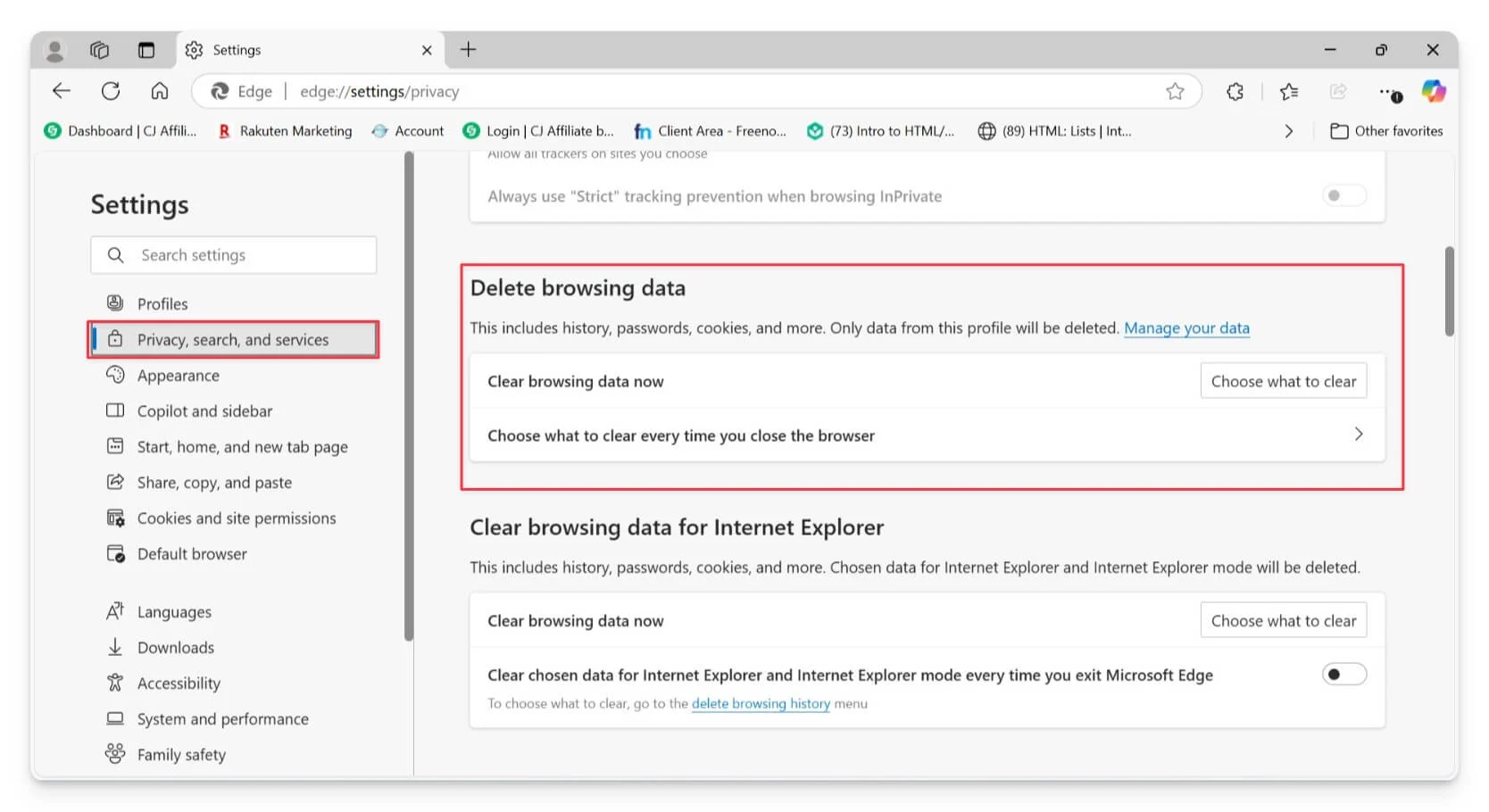
- Öffnen Sie Microsoft Edge.
- Gehen Sie zu Einstellungen> Privatsphäre> Durchsuchen Sie die Browserdaten und geben Sie Edge: // Einstellungen/Browserdaten in Ihre Adressleiste ein, um auf diese Funktion zuzugreifen.
- Löschen Sie Ihre Browserhistorie, Cookies und zwischengespeicherte Bilder und Dateien.
Mozilla Firefox:
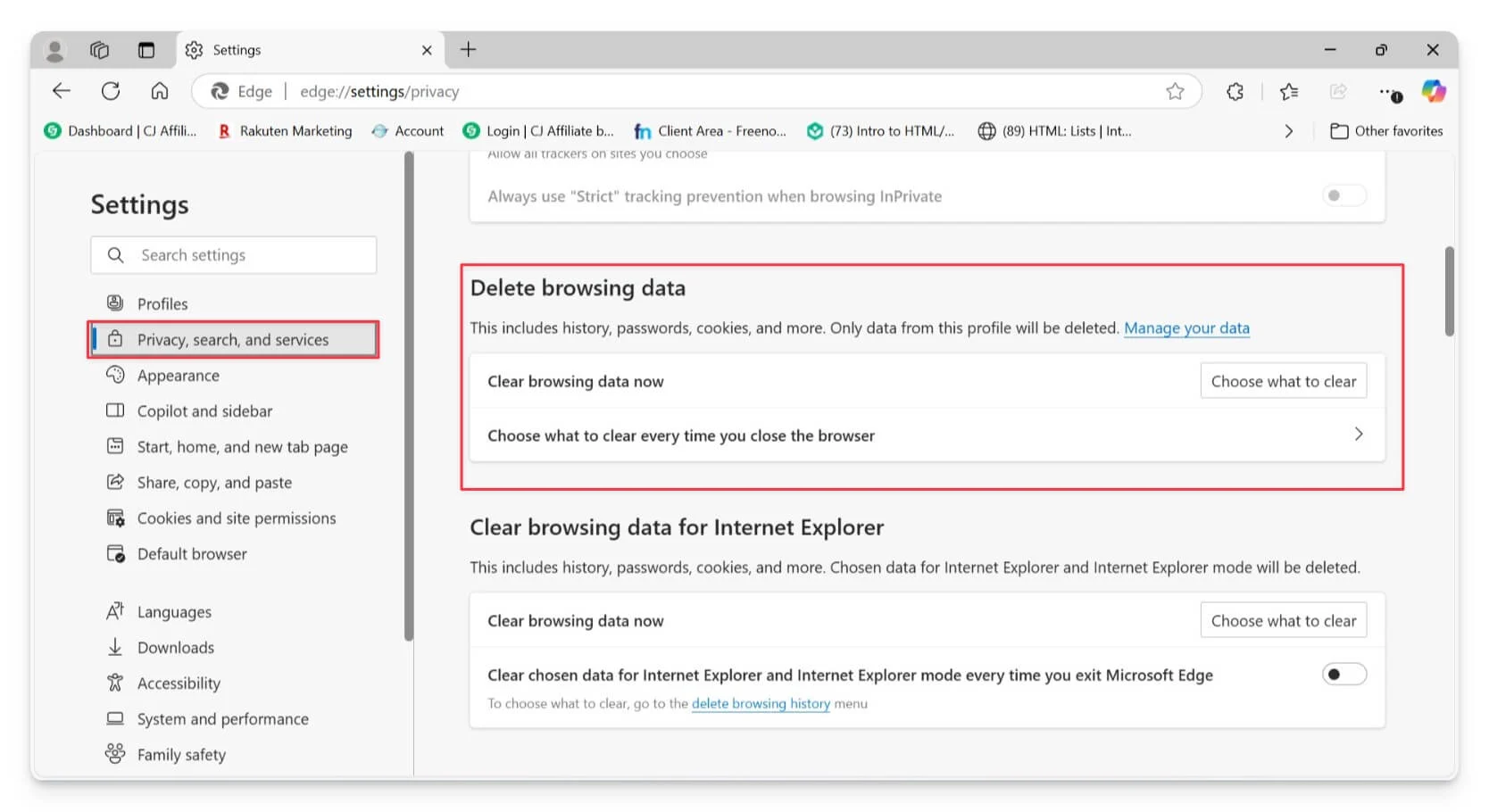
- Öffnen Sie Mozilla Firefox.
- Klicken Sie auf die Menüschaltfläche und wählen Sie Einstellungen.
- Wählen Sie das Datenschutz- und Sicherheitspanel .
- Klicken Sie im Abschnitt Cookies and Site -Daten auf Daten klicken.
- Klicken Sie auf die klaren Daten, um zu löschen.
Memory Saver einschalten
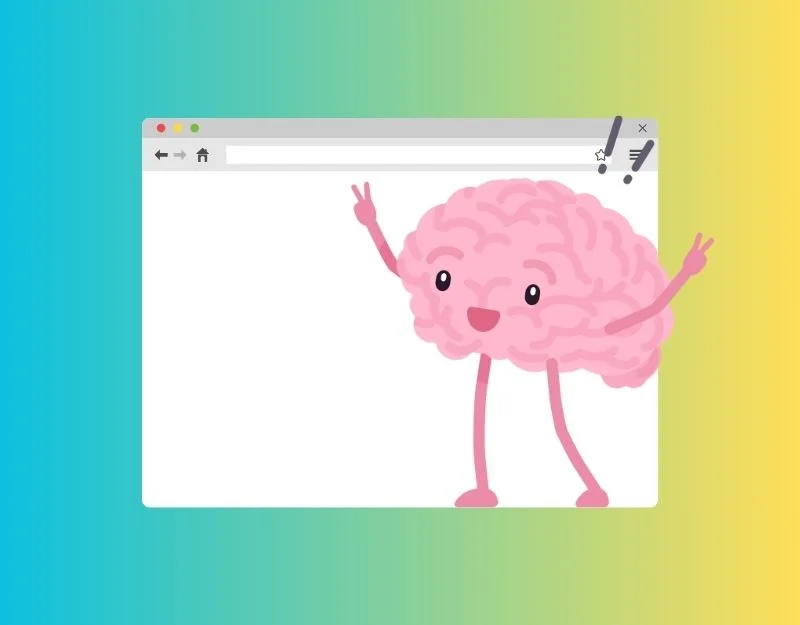
Viele beliebte Browser haben Memory-Space-Funktionen eingeführt, um das außerememorische Problem zu beheben. Unterschiedliche Browser verwenden verschiedene Methoden, um Speicher zu speichern. Beispielsweise schließt der Google Chrome -Browser die Registerkarte "Inaktive" automatisch, wenn er für eine Weile nicht geöffnet wurde, und der Microsoft Edge -Browser stellt die inaktiven Registerkarten im Schlafmodus ein, nachdem der Benutzer eine bestimmte Zeit festgelegt und neu lädt, wenn der Benutzer die Registerkarte wiederholt.
Memory Saver ist in allen beliebten Browsern erhältlich, jedoch mit unterschiedlichen Namen. So aktivieren Sie die Funktionen der Speichersparfunktionen in den meisten gängigen Webbrowsern.
Google Chrome
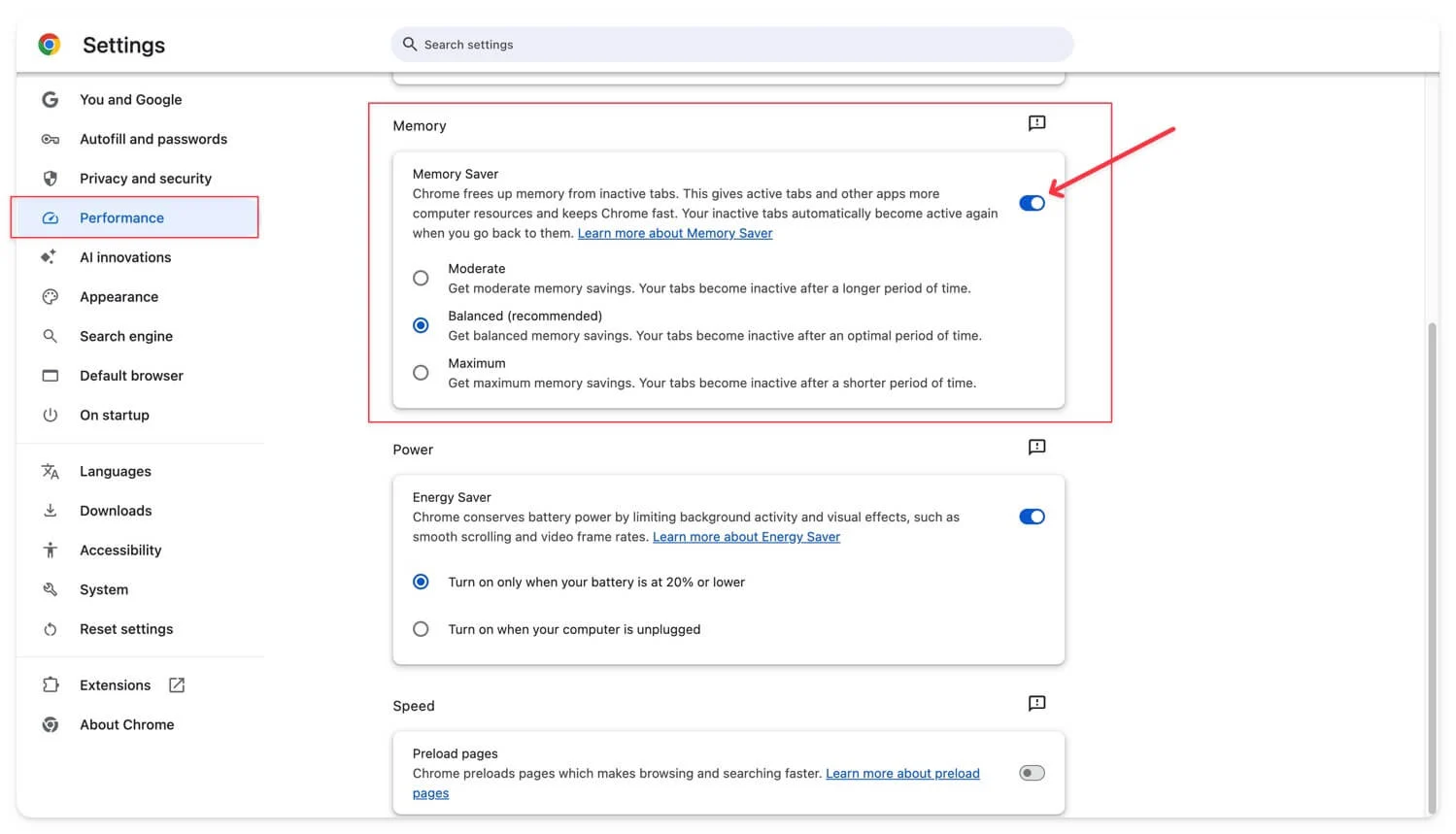
- Öffnen Sie die Google Chrome -Einstellungen und klicken Sie auf die Registerkarte Performance.
- Standardmäßig wird die Speicherfunktion eingeschaltet. Wenn nicht, schalten Sie es ein. Wenn Sie nicht möchten, dass Google Chrome bestimmte Websites schließt, klicken Sie auf die Schaltfläche Hinzufügen und wählen Sie die aktuellen Websites aus. Um eine Site manuell hinzuzufügen, gehen Sie zur Registerkarte "Sites Add Sites" und geben Sie die URL der Site ein.
Microsoft Edge
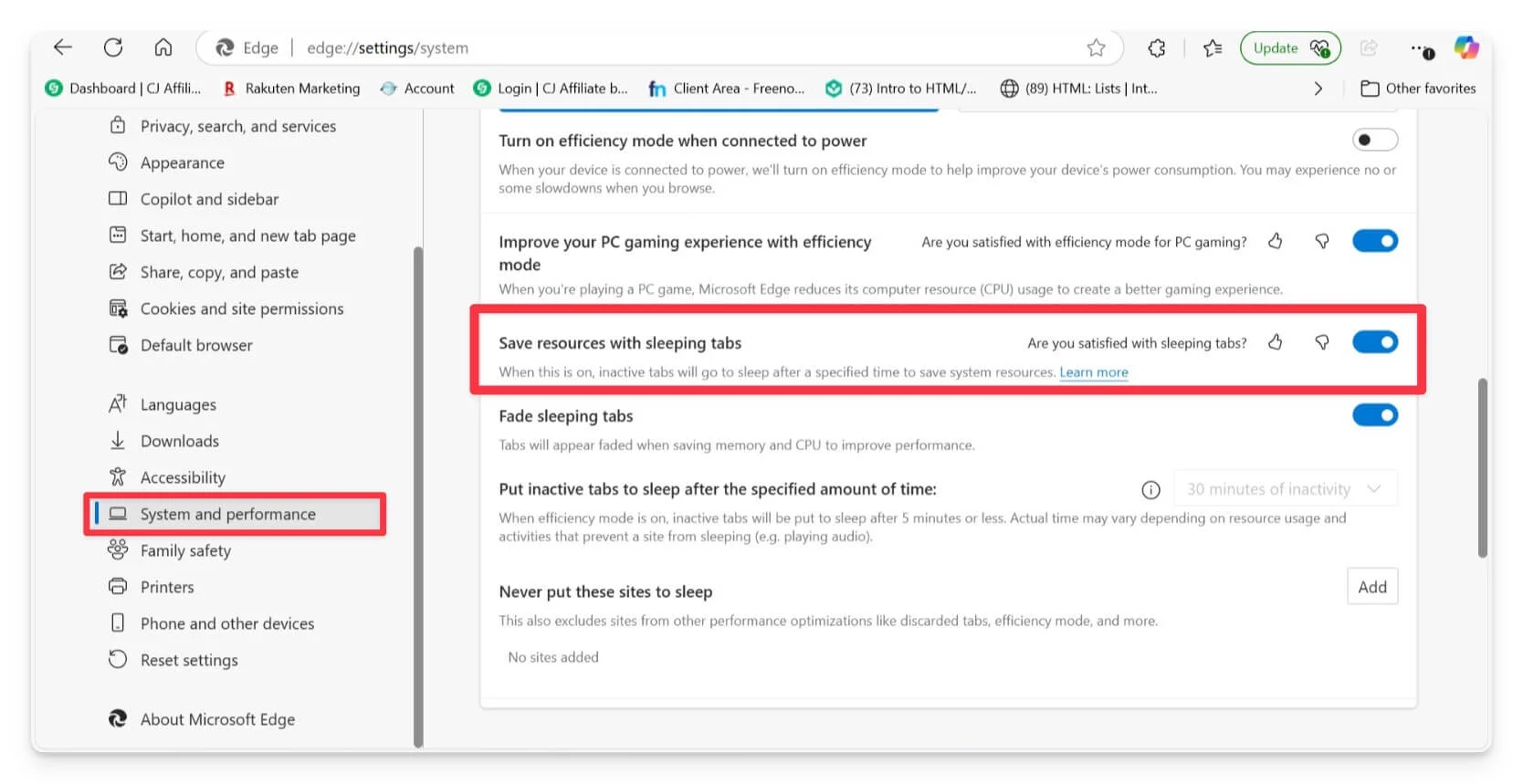
- Klicken Sie in der oberen rechten Ecke auf die drei Punkte und wählen Sie Einstellungen aus.
- Klicken Sie in der linken Seitenleiste auf ein System .
- Schalten Sie den Switch ein, um Ressourcen mit Schlafegabors zu sparen.
- Sie können auch entscheiden, wie lange ein Registerkarte inaktiv sein sollte, bevor er schläft. Sie können eine Zeit zwischen 5 Minuten und 12 Stunden auswählen.
- Wenn es Websites gibt, die Sie nicht schlafen möchten, klicken Sie auf Hinzufügen, geben Sie die Website -Adresse ein und klicken Sie erneut hinzufügen.
Temporäre Dateien entfernen
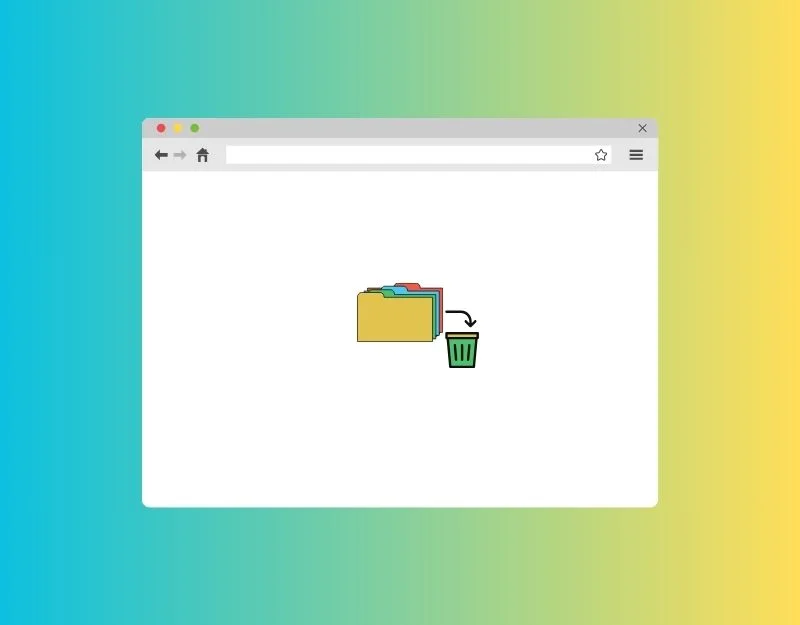
Browser speichern auch temporäre Dateien im Gerätebetriebssystem, um ein schnelleres Browsererlebnis zu bieten. Temporäre Dateien unterscheiden sich vom Cache. Cache speichert Kopien von Webseiten, um sie beim nächsten Besuch schneller zu laden.
Auf der anderen Seite können temporäre Dateien alle Daten sein, die von Programmen gespeichert werden, um sie auszuführen. Dazu gehören Cache -Dateien, temporäre Daten, Protokolle und mehr. In einigen Fällen können temporäre Dateien Probleme wie Browserprobleme verursachen. Um dies zu beheben, können Sie sie entfernen.

Unter Windows
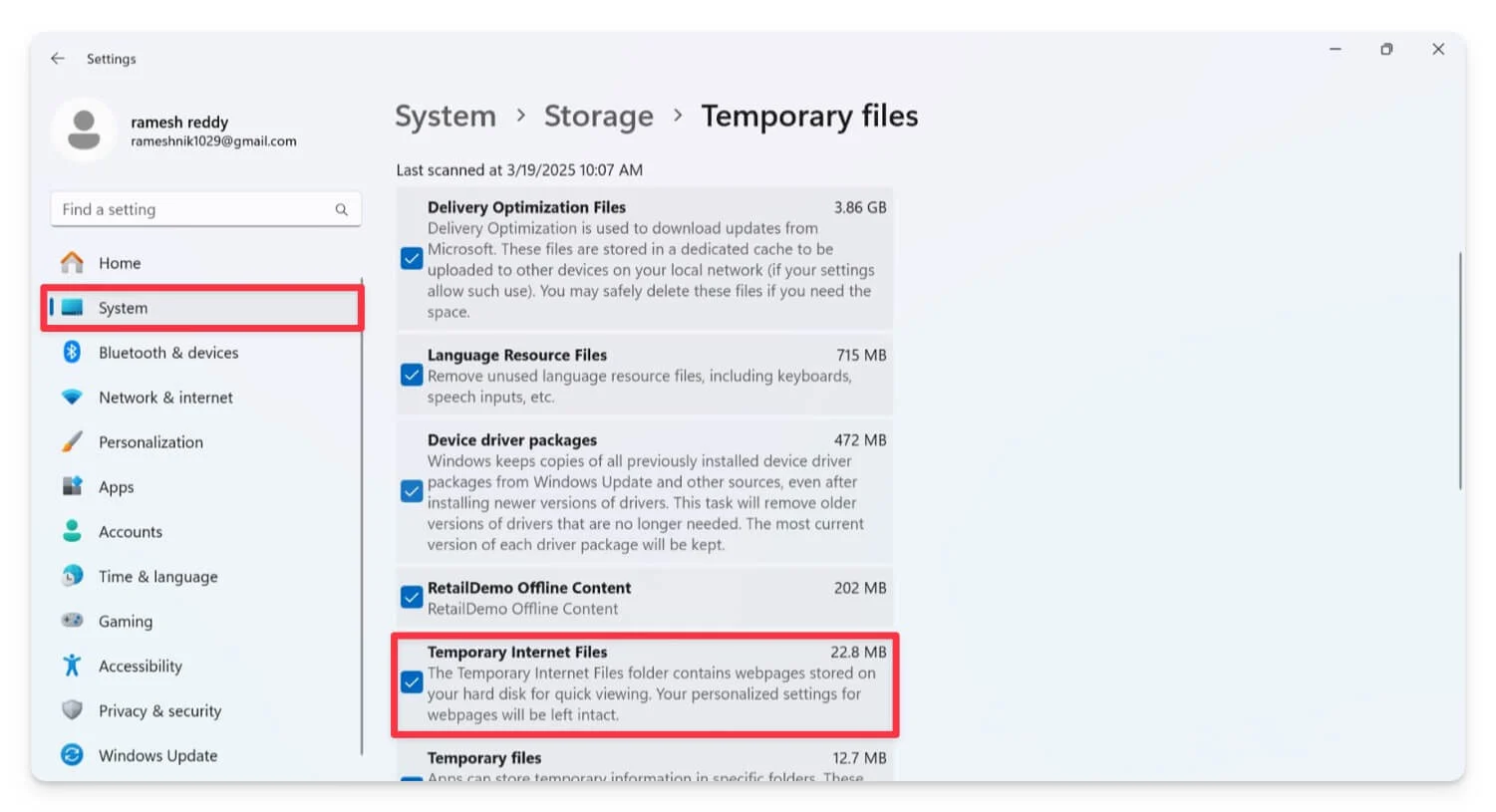
- Öffnen Sie die Einstellungen auf Ihrem Computer.
- Klicken Sie auf System , dann Speicher und dann temporäre Dateien .
- Sie sehen eine Liste temporärer Dateien. Aktivieren Sie die Kontrollkästchen auf diejenigen, die Sie löschen möchten.
- Klicken Sie auf Dateien entfernen .
- Ein Popup wird um Bestätigung verlangen. Klicken Sie auf Continu E, um die temporären Dateien zu löschen.
Auf macos
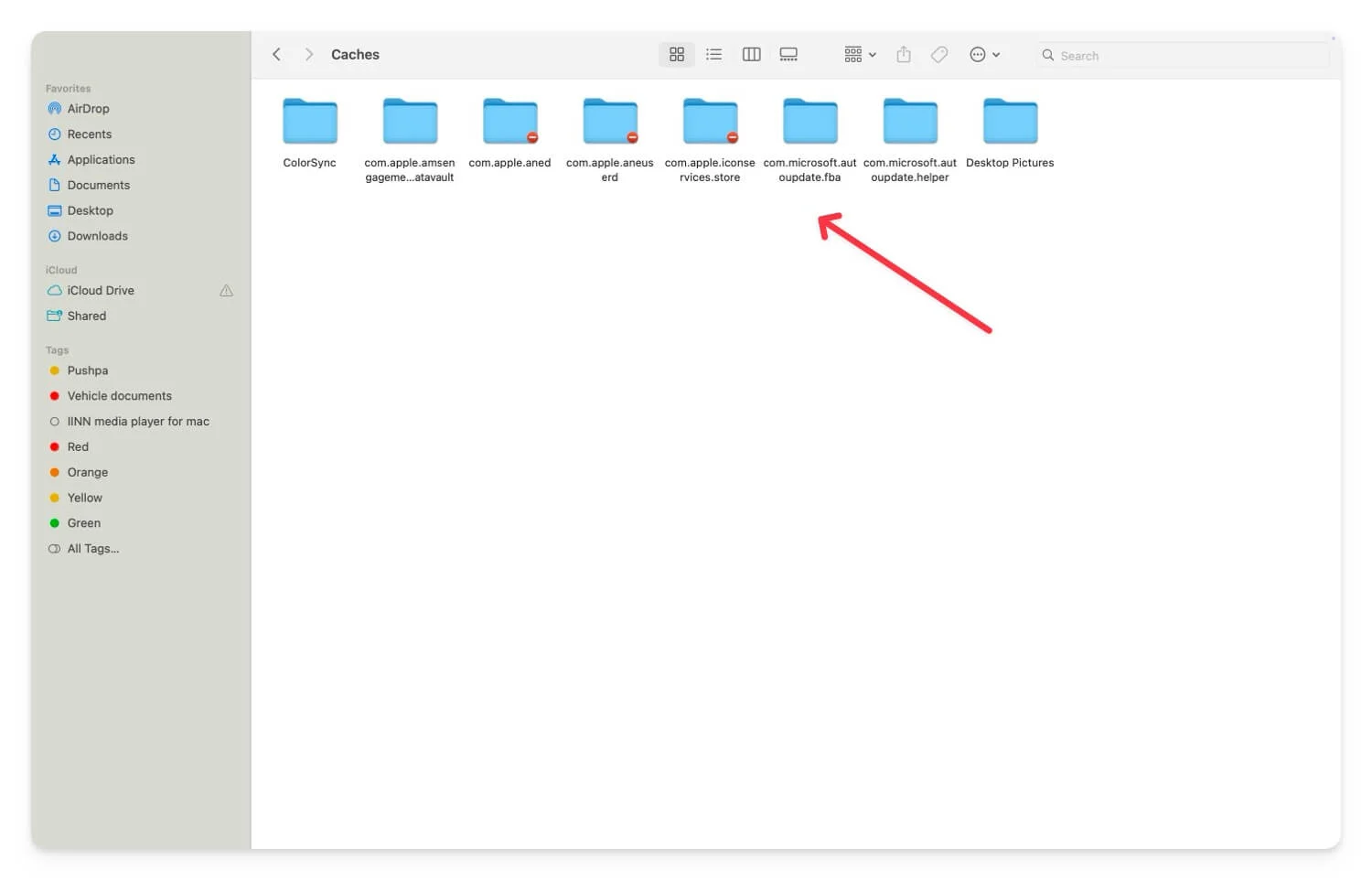
- Gehen Sie zu Ihrem Desktop (Hauptbildschirm).
- Öffnen Sie das Finderfenster und drücken Sie "Shift-Command-G".
- Geben Sie ~/Bibliothek/Caches in die Suchleiste ein und drücken Sie die Eingabetaste
- Hier sehen Sie die Liste der auf Ihrem Mac gespeicherten temporären Dateien. Wählen Sie sie aus und löschen Sie sie.
Erweiterungen deaktivieren
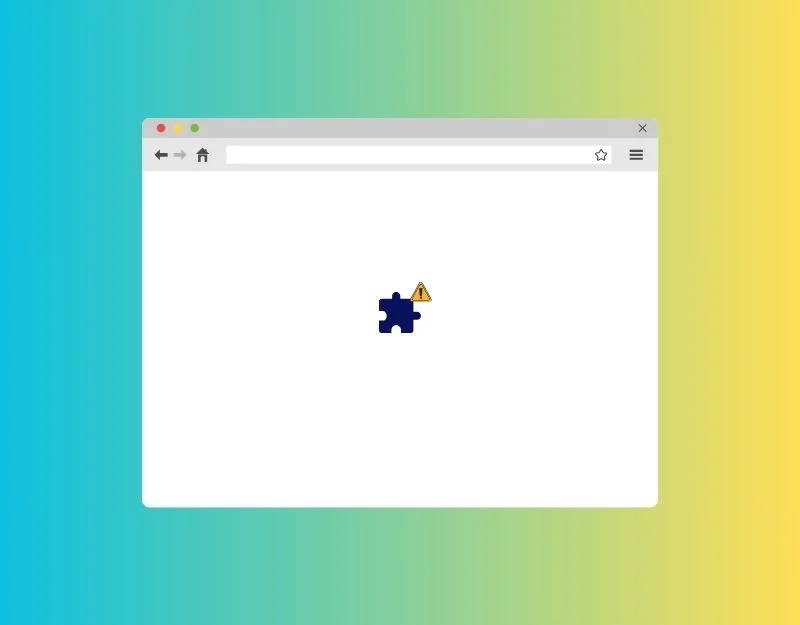
Während die Erweiterung mehr Webbrowserfunktionen hinzufügt, kann sie auch die Speicherverwendung erhöhen. Einige Erweiterungen werden im Hintergrund ausgeführt, auch wenn Sie sie nicht verwenden, was auch den Speicher verbrauchen und zu Problemen mit Speicherverbrauch führen kann. Außerdem können einige Erweiterungen schlecht codiert sein und mehr Speicher verwenden, als sie sollten. Um dies zu beheben, können Sie sie entfernen oder deaktivieren, wenn Sie nicht verwendet werden. Hier erfahren Sie, wie Sie Erweiterungen in den beliebtesten Webbrowsern ausschalten.
Öffnen Sie Google Chrome:
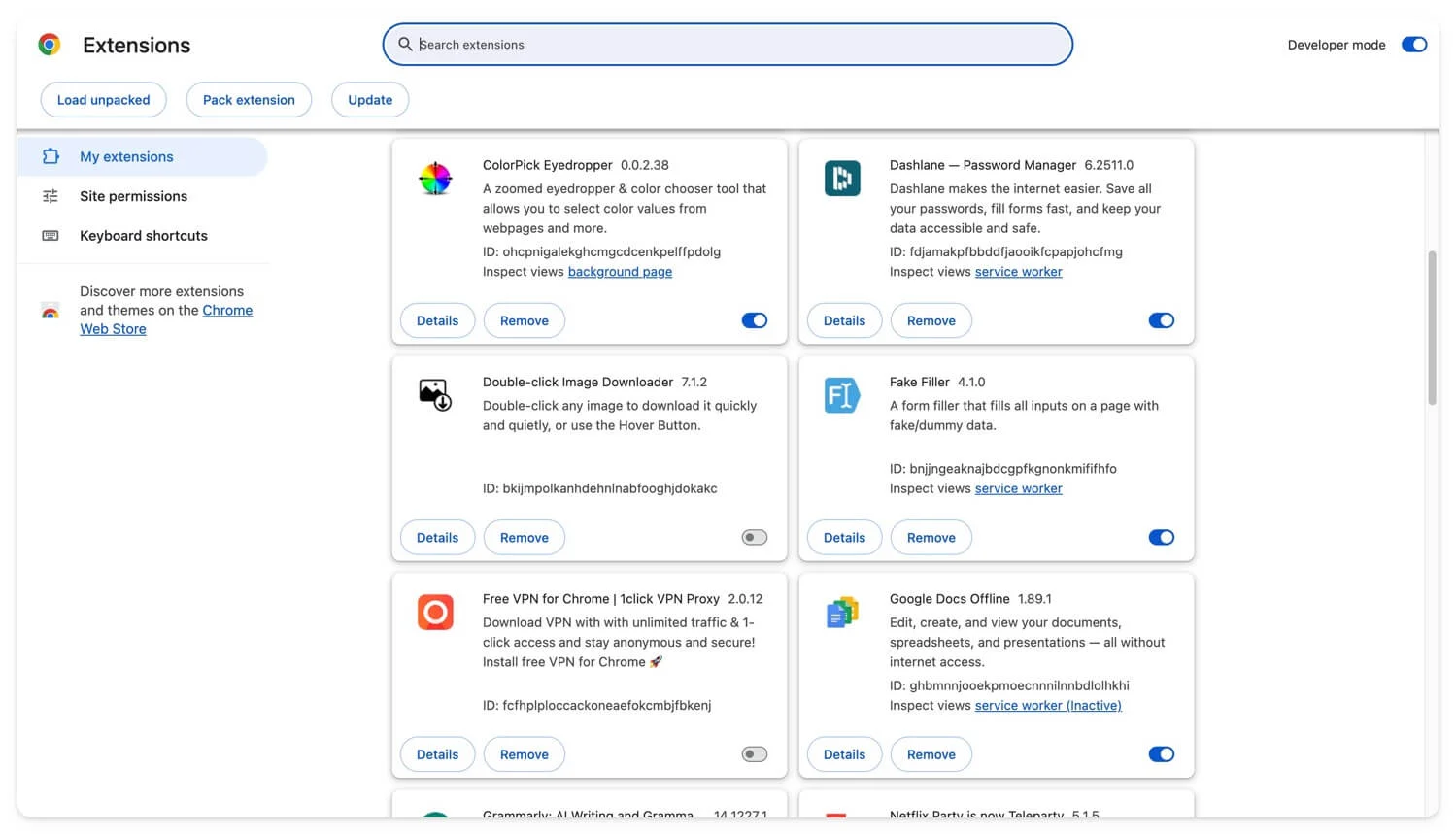
- Öffnen Sie Google Chrom E auf Ihrem Gerät
- Klicken Sie auf das Menü und gehen Sie zu Erweiterungen.
- Sie werden eine Liste aller installierten Erweiterungen sehen. Finden Sie die Erweiterung, die Sie deaktivieren möchten, und schalten Sie den Ausschalten (von Blau nach Grau) neben der Erweiterung, die Sie deaktivieren möchten, aus.
- Sie können auch oben Clip auf das Erweiterungssymbol klicken, auf das Menü Dreipunkt klicken und die Erweiterung entfernen, die Sie nicht benötigen.
Microsoft Edge
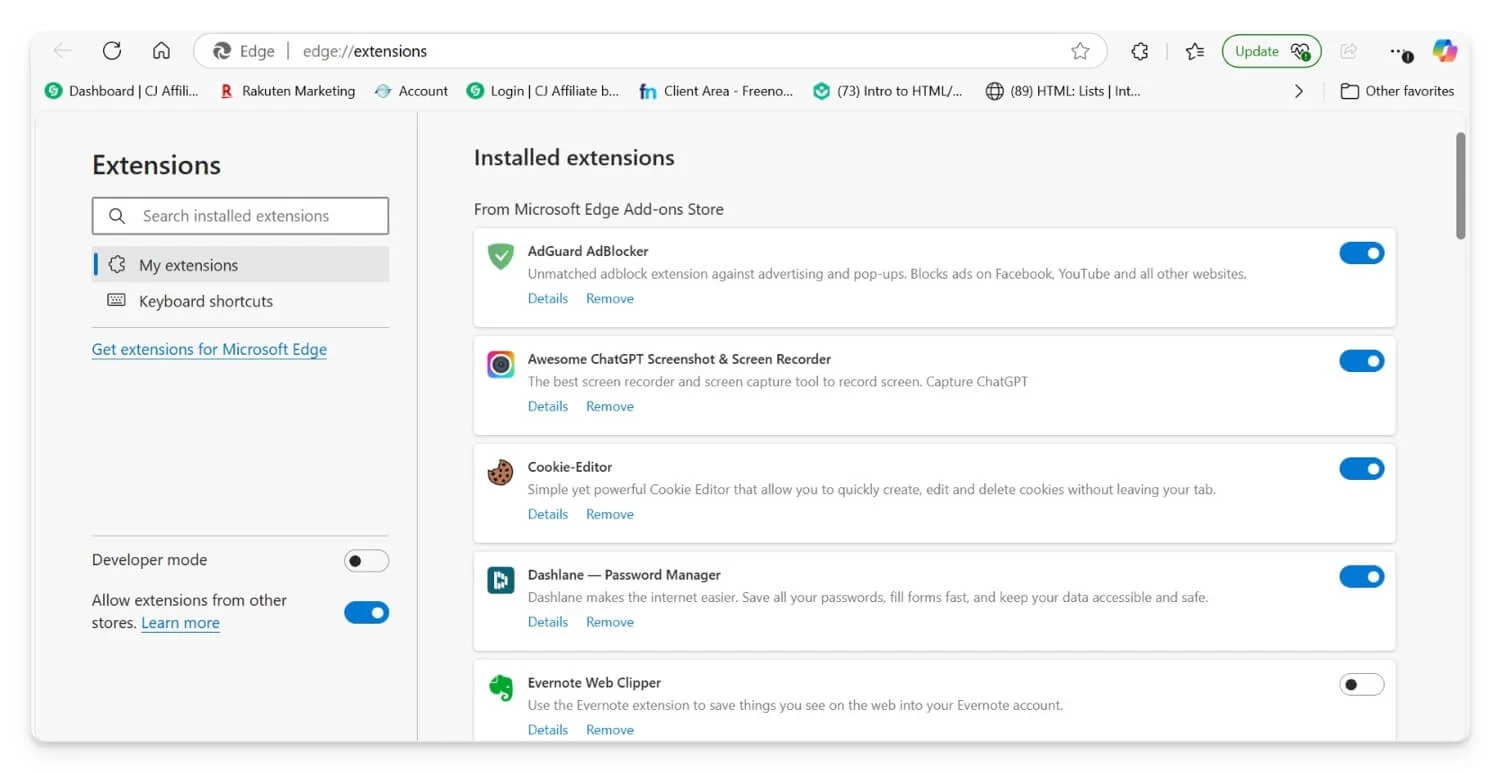
- Öffnen Sie Microsoft Edge .
- Klicken Sie in der oberen rechten Ecke des Fensters auf die drei horizontalen Punkte (die Einstellungen und mehr oder mehr Symbole). Wählen Sie Erweiterungen im Dropdown-Menü.
- Sie sehen eine Liste aller installierten Erweiterungen. Finden Sie die Erweiterung, die Sie deaktivieren möchten. Schalten Sie den Schalter neben die Erweiterung, um ihn auszuschalten.
Mozilla Firefox
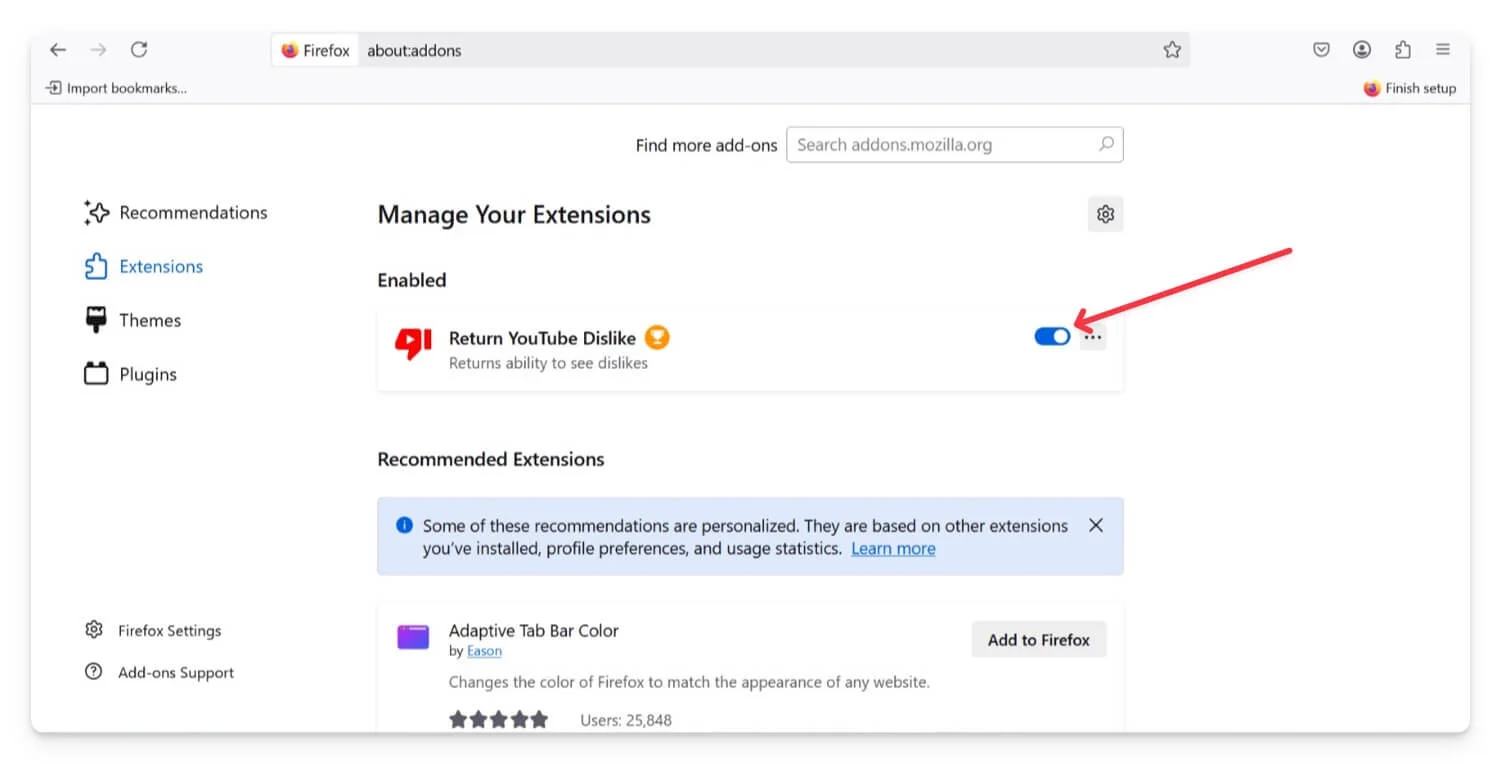
- Öffnen Sie Mozilla Firefox.
- Klicken Sie auf die drei horizontalen Linien in der oberen rechten Ecke des Fensters.
- Wählen Sie im Menü Add-Ons oder drücken Sie Strg + Shift + A auf Ihrer Tastatur.
- Dadurch wird die Registerkarte "Add-Ons Manager" geöffnet. Klicken Sie im Add-On-Manager auf Erweiterungen der linken Seitenleiste.
- Sie sehen eine Liste installierter Erweiterungen. Finden Sie die Erweiterung, die Sie deaktivieren möchten.
- Klicken Sie auf den Schalter neben der Erweiterung, um ihn auszuschalten.
Browsereinstellungen zurücksetzen
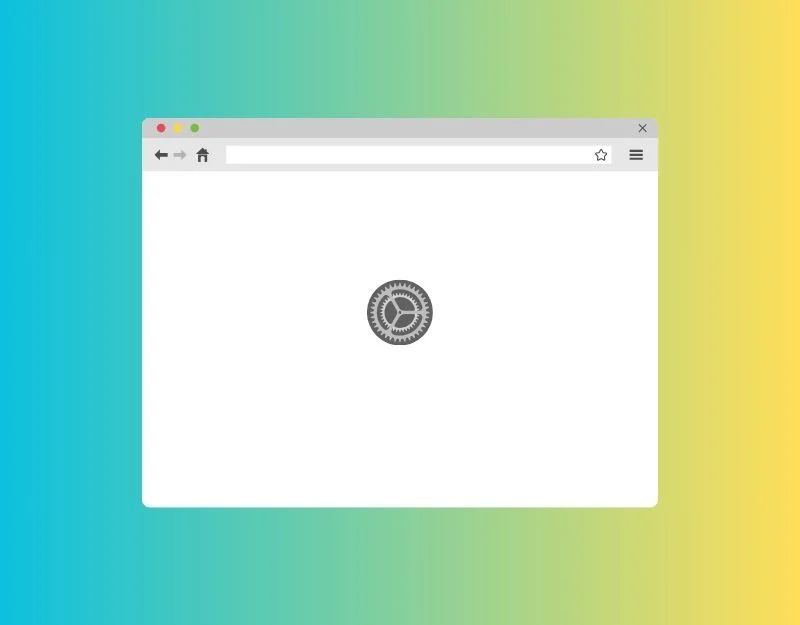
Einstellungen, die Sie möglicherweise versehentlich geändert haben, können zu Problemen mit Ihrem Browser führen. Es ist schwer zu wissen, welche Einstellungen die Speicherverwendung beeinflussen. Sie können die Browsereinstellungen zurücksetzen, um festzustellen, ob das Problem behoben ist.
Google Chrome:
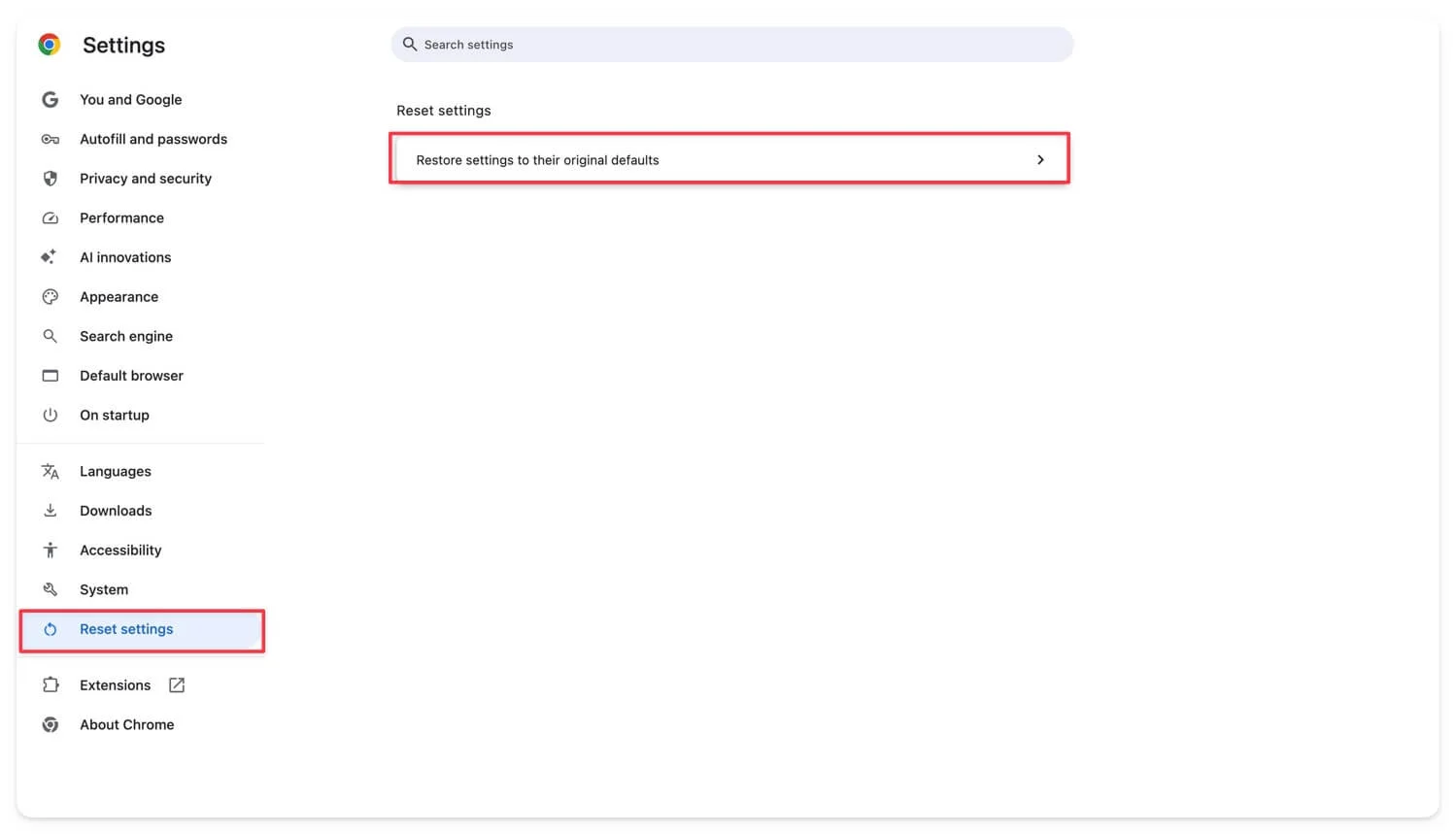
- Öffnen Sie Google Chrome.
- Klicken Sie in der oberen rechten Ecke des Browserfensters auf die drei horizontalen Linien und wählen Sie Einstellungen aus.
- Klicken Sie auf die Schaltfläche RESET -Einstellungen in der linken Seitenleiste.
- Ein Dialogfeld wird angezeigt, was Ihnen mitteilt, was zurückgesetzt wird. Klicken Sie auf Reset.
Mozilla Firefox:
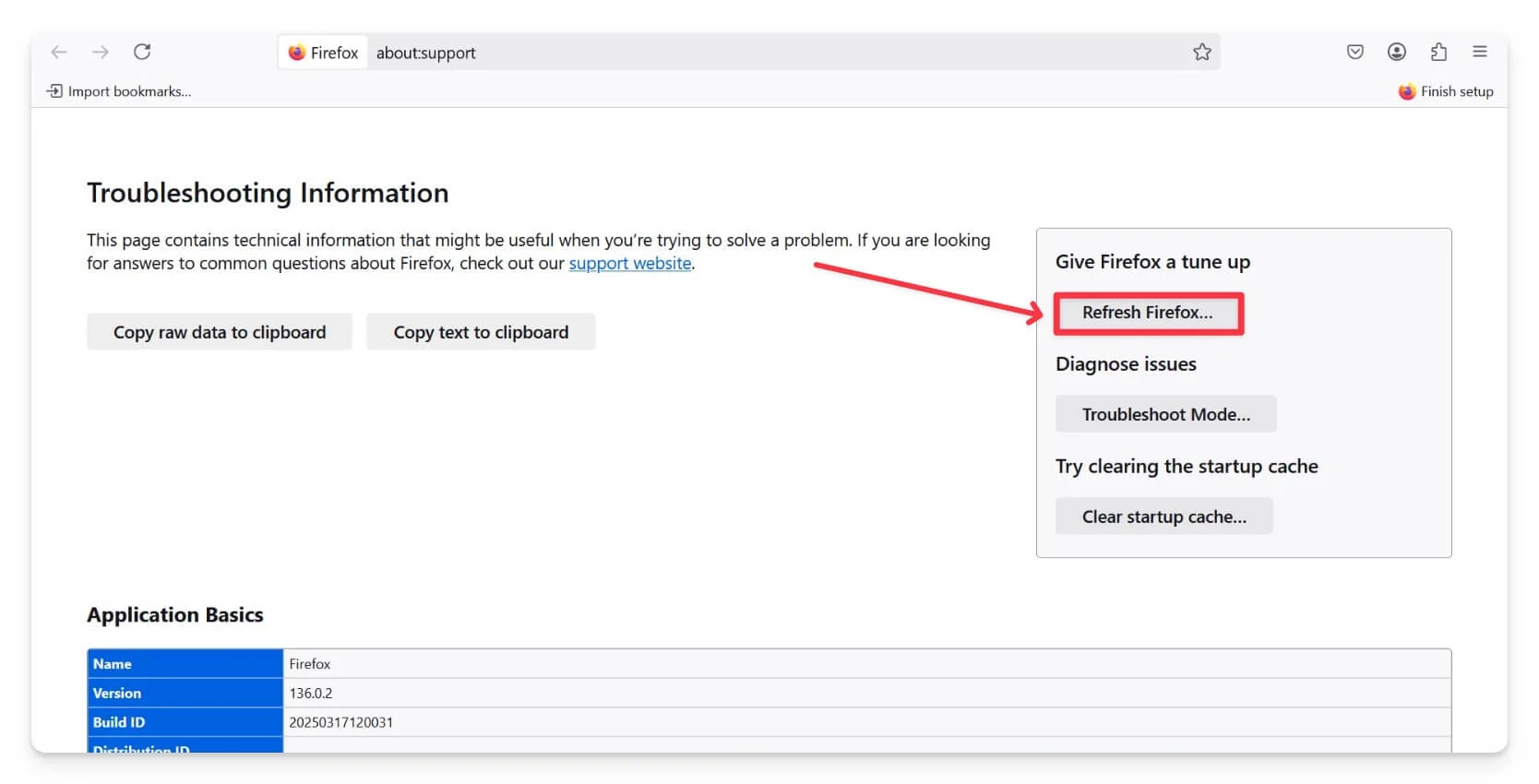
- Öffnen Sie Mozilla Firefox auf Ihrem Gerät, klicken Sie auf die drei Zeilen oben rechts und klicken Sie dann auf Hilfe .
- Klicken Sie auf weitere Informationen zur Fehlerbehebung, klicken Sie auf Aktualisieren von Firefox und bestätigen Sie, dass Sie zurücksetzen möchten.
- Klicken Sie auf Fertig stellen . Zurücksetzen.
Microsoft Edge:
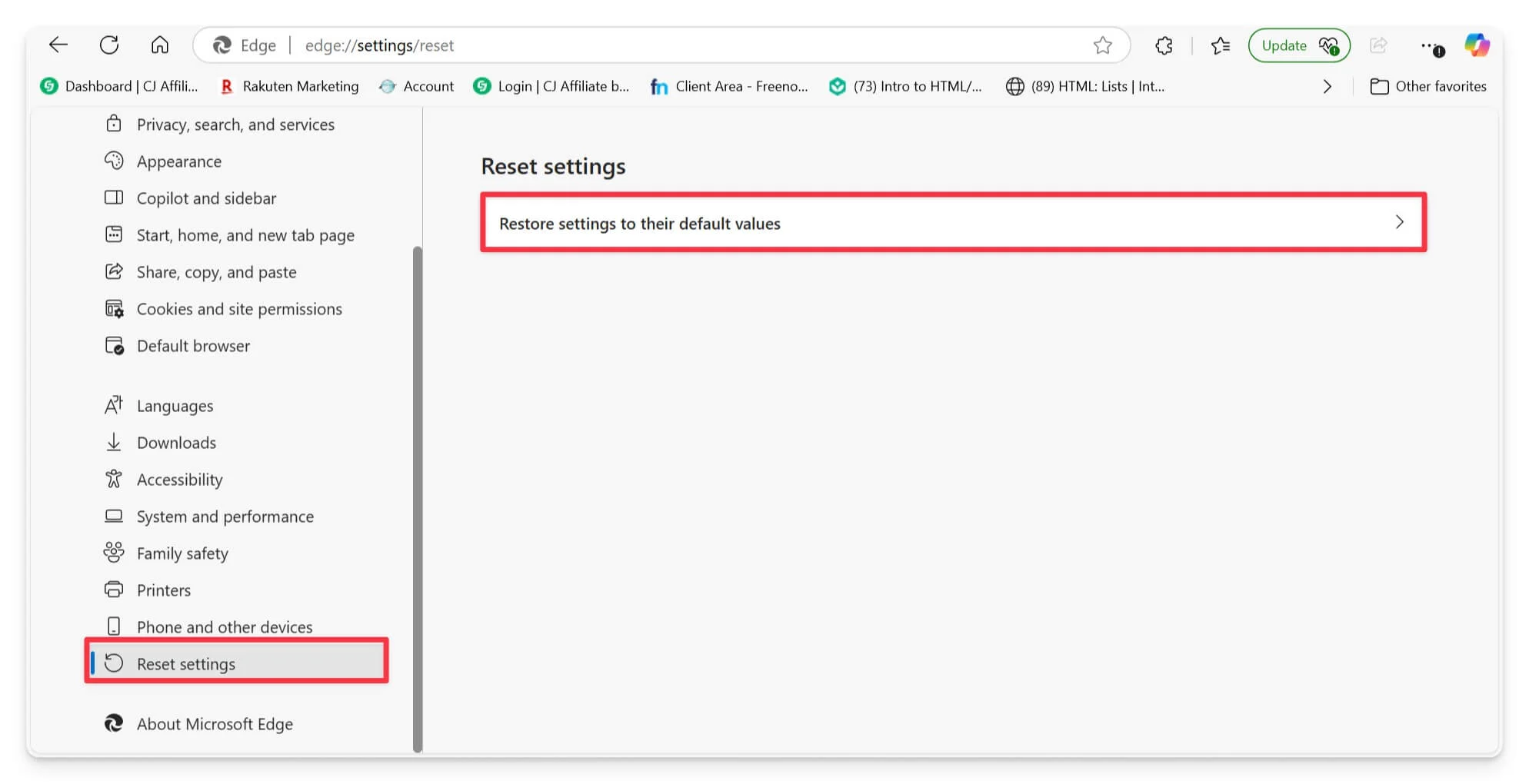
- Öffnen Sie Microsoft Edge.
- Klicken Sie oben rechts im Browserfenster auf die drei Punkte und wählen Sie dann Einstellungen.
- Wählen Sie im Menü "Einstellungen Einstellungen" zurücksetzen .
- Wählen Sie im Menü "Einstellungseinstellungen" aus, die Einstellungen für die Standardwerte wiederherstellen.
- Ein Dialogfeld "Reset -Einstellungen" wird angezeigt. Wählen Sie Reset , um sie zu vervollständigen.
Starten Sie Ihren Browser neu
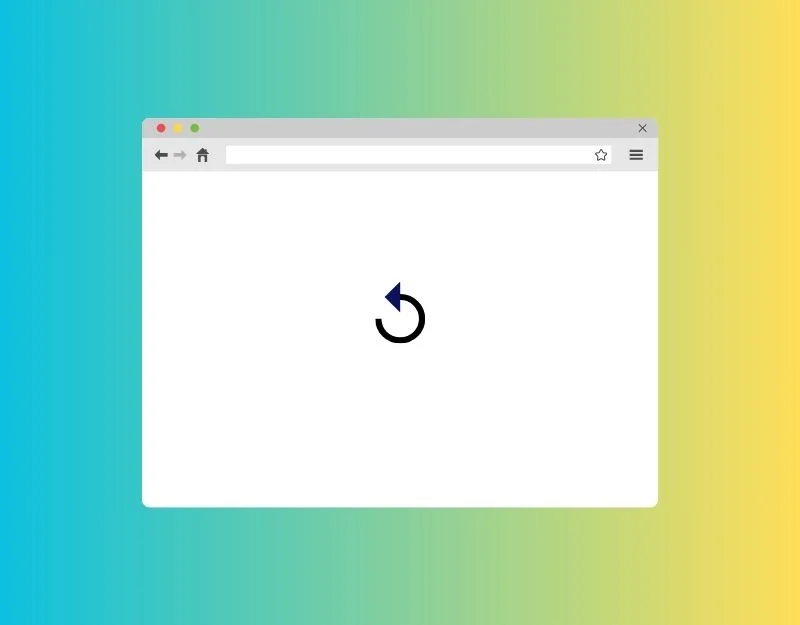
Starten Sie Ihren Browser neu, löschen Sie den Speicher, den er verwendete. Dies beinhaltet alle Daten von Websites, die Sie besucht haben, aktive Registerkarten und vieles mehr. Das Neustart des Browsers wird auch viele laufende Prozessoren abgeschaltet, wodurch der Speicher Ihres Browsers freigegeben wird.
Stellen Sie sicher, dass Sie keine aktiven Downloads haben, wenn Sie einen Browser neu starten. Ihre Downloads werden möglicherweise verworfen, obwohl einige Browser nach einem Neustart Downloads fortsetzen können. Sie können Google Chrome neu starten, indem Sie den Befehl chrome: // neu starten in der Adressleiste, Edge: // Neustart auf Microsoft Edge, über Neustart erforderlich , wenn Sie Mozilla Firefox, Opera: // Neustart im Opera -Browser verwenden.
Starten Sie Ihren PC neu
Wenn der Neustart Ihres Browsers nicht funktioniert, starten Sie Ihren PC neu. Manchmal liegen Probleme möglicherweise nur über den Browser und beinhalten möglicherweise andere Teile des Computersystems. Daher kann das Neustart des Computers eine effektivere Lösung sein. Durch das Neustart des Computers können temporäre Fehler oder Probleme im Systemspeicher gelöscht und kann häufig verschiedene Probleme beheben, einschließlich derjenigen mit dem Browser. Sie können Ihr Gerät neu starten, um diese temporären Probleme zu beheben.
Fortgeschrittene Fehleraufnahmentechniken
Wenn diese schnellen Fehlerbehebungsmethoden nicht helfen, können Sie diese erweiterten Fehlerbehebungsmethoden ausprobieren, um Speicherfehler auf Ihren Browsern zu beheben.
Erhöhen Sie die Virtual -Speicherzuweisung
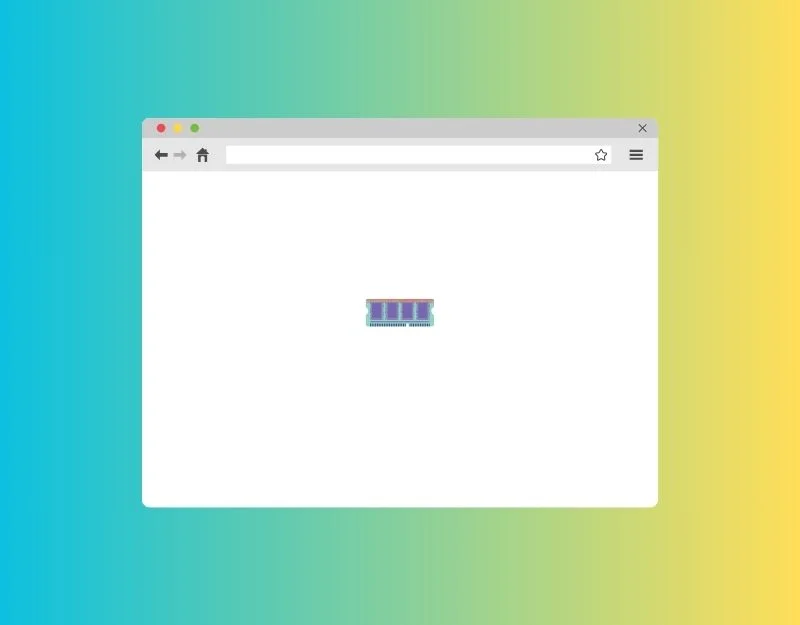
Der virtuelle Speicher ist eine großartige Option, um den Speicher zu erweitern, ohne einen physischen Speicher auf Ihrem Gerät zu installieren. Es schafft Speicherplatz, indem ein Teil der Festplatte als zusätzliches Speicher verwendet wird.
So ändern Sie den virtuellen Speicher unter Windows
- Gehen Sie zum Startmenü und klicken Sie auf Einstellungen.
- Klicken Sie auf System , dann um; Klicken Sie unter verwandten Einstellungen auf Systeminformationen.
- Klicken Sie im linken Bereich auf erweiterte Systemeinstellungen.
- Suchen Sie nun unter der Registerkarte Erweitert nach dem Abschnitt "Performance" und klicken Sie auf die Schaltfläche Einstellungen .
- Gehen Sie zur Registerkarte Erweitert , suchen Sie den Abschnitt Virtual Memory und klicken Sie auf die Schaltfläche Ändern .
- Deaktivieren Sie nun die automatische Verwaltung der Paging -Dateigröße für alle Optionen für die Laufwerke. Wählen Sie das C -Laufwerk und klicken Sie auf die benutzerdefinierte Größe.
- Stellen Sie nun die anfängliche Größe und die maximale Größe in MB ein. Gemäß den Support -Dokumenten von ESRI sollte der virtuelle Speicher zwischen 1,5 und 3 -mal so festgelegt werden, dass RAM auf Ihrem Computer.
- Berechnen Sie den RAM, setzen Sie die minimalen und maximalen Werte und klicken Sie auf OK, um Änderungen zu speichern.
- Starten Sie nun Ihren PC neu, um den virtuellen Speicher festzulegen.
Hardwarebeschleunigung deaktivieren
Um eine schnellere Browserleistung anzubieten, haben viele Browser, darunter Chrome und Firefox, mit dem Bieten von Hardware -Beschleunigungsunterstützung, die verfügbare GPU -Ressourcen für die Ausführung von Aufgaben verwendet. Dies kann die Browserleistung erhöhen und die Last der CPU verringern, aber manchmal kann dies zu Speicherlecks und einer erhöhten RAM -Verwendung führen, was zu Speicherproblemen in Ihrem Browser führt. Wenn Sie die Hardwarebeschleunigung in Ihrem Browser verwenden, deaktivieren Sie sie und prüfen Sie, ob das Problem behoben ist.
So deaktivieren Sie den Hardwarezugriff in Google Chrome:
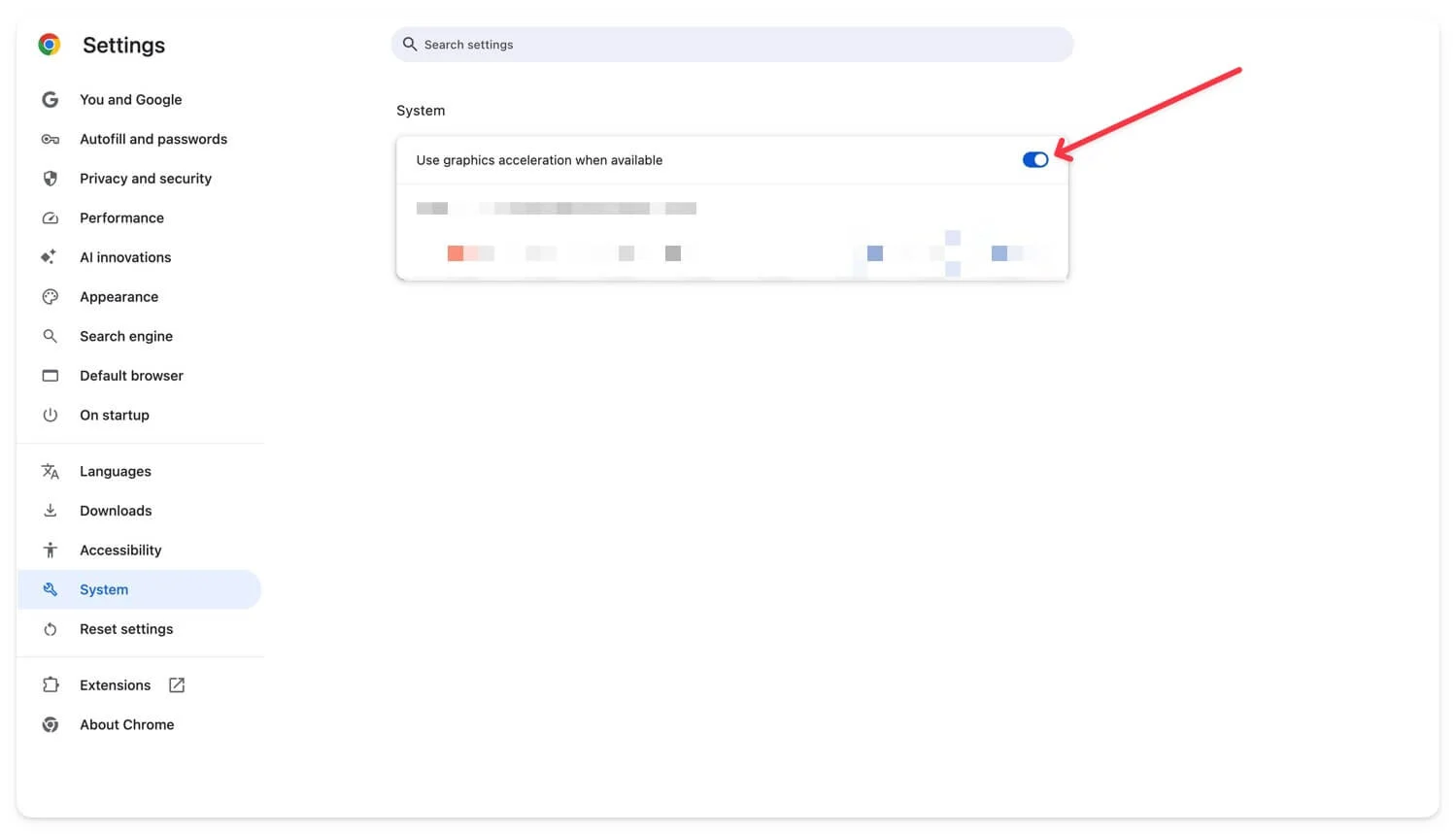
- Öffnen Sie die Einstellungen von Google Chrome
- Gehen Sie in den Einstellungen zur Registerkarte "System" und aktivieren Sie die Funktion: Verwenden Sie die Grafikbeschleunigung, sofern verfügbar.
So schalten Sie die GPU -Beschleunigung am Mikrosft -Edge -Browser aus

- Öffnen Sie den Microsft Edge -Browser
- Gehen Sie zur Registerkarte System und Leistung und deaktivieren Sie dann die Option, um die Grafikbeschleunigung zu verwenden, sofern verfügbar.
Deinstallieren und installieren Sie den Browser erneut
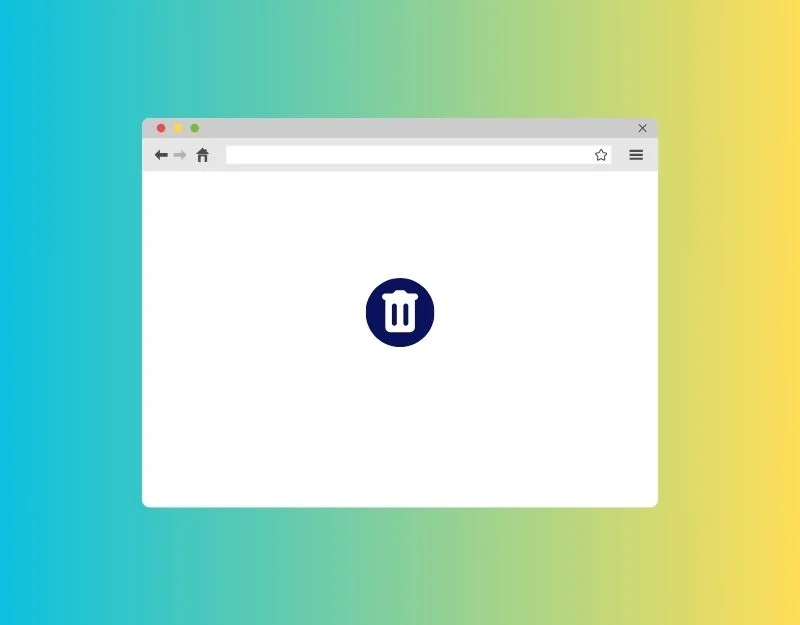
Wenn keiner der Schritte für Sie funktioniert hat, deinstallieren und installieren Sie den Browser neu. Wenn Sie deinstallieren, entfernt es den Browser und alle Dateien, die dem Browser von Ihrem Gerät zugeordnet sind. Eine frische Installation verleiht dem Browser einen neuen Neustart ohne vorherige Probleme. Stellen Sie sicher, dass Sie auch die dem Browser zugeordneten Dateien bei der Installation entfernen. Mit den meisten Betriebssystemen können Sie die mit dem Browser und der Deinstallation zugeordneten Dateien entfernen. Sie können die Option auswählen.
Genießen Sie einen schnelleren Browser ohne Unterbrechungen
Speicherprobleme treten in Webbrowsern am häufigsten an. Sie können die Fehlerbehebungstechniken befolgen, um Speicherprobleme in Ihrem Browser zu beheben. Viele Browser begannen auch mehrere Funktionen, um die Speicherverwendung zu steuern. Sie können es ihnen ermöglichen, in Zukunft ähnliche Probleme zu verhindern. Stellen Sie außerdem sicher, dass Sie die Browser häufig aktualisieren. Erwägen Sie schließlich die Verwendung dieser alternativen Browser, die leicht sind und weniger Speicher verbrauchen. Zu den beliebten Optionen gehören Opera GX, K-Melon, Qutubrowser, Lunaspace und mehr. Sie können unten kommentieren, wenn Sie noch andere Fragen haben und das Problem nicht lösen können. Wir freuen uns, hilfreich zu sein.
FAQs beim Fixieren des Speicherfehlers auf Browsern
1. Verlangsamt die Verwendung der Memory Saver -Funktion eines Browsers für einige Websites die Leistung?
Ja, Speicherspeicherfunktionen bei den meisten Browsern begrenzen die Leistung und laden inaktiv inaktiv aus dem Speicher, was zu einer langsameren Ladezeit und einigen Zeiten führt, um die Webseite sicherzustellen.
2. Woher weiß ich, welche Browser -Erweiterungen zu viel Speicher verwenden?
Sie können Chrome: // Erweiterungen für Erweiterungen auf Google Chrome besuchen. Klicken Sie auf Erweiterungsdetails und suchen Sie nach dem Speicher Fußabdruck. Für den Browser können Sie nach Edge: // System gehen, zur Speicherverwendung gehen und erweitern. Schließlich können Sie für Firefox über die Leistung gehen, wodurch alle Erweiterungen und Speicherverbrauch des Browsers angezeigt werden.
3. Warum verwendet mein Browser einen hohen Speicher, selbst wenn nur wenige Registerkarten geöffnet sind?
Wenn Sie einen hohen Speichernutzungsfehler auch bei begrenzten Registerkarten erhalten, kann dies auf Browserprobleme oder bestimmte Webseiten zurückzuführen sein, die das Problem verursachen. Überprüfen Sie, ob das Problem mit einer bestimmten Website zusammenhängt. Wenn ja, laden Sie die Website neu und löschen Sie den Cache der Website. Überprüfen Sie außerdem Hintergrundprozesse auf Ihrem Computer, um festzustellen, ob andere Anwendungen das Problem verursachen. Entfernen Sie unsichere Erweiterungen und prüfen Sie, ob das Problem behoben ist.
4. Kann zu viele experimentelle Browserfunktionen zu Speicherproblemen ermöglichen?
Manchmal kann das Aktivieren von zu vielen experimentellen Browserfunktionen Speicherprobleme verursachen, da sie für die stabile Version nicht optimiert sind. Zu viele im Hintergrund ausgeführte Funktionen können zu Problemen mit Speicherverbrauch führen. Sie können all diese Funktionen deaktivieren und zur stabilen Version wechseln, um eine bessere Speicherverwaltung zu erhalten.
5. Kann ich meinen RAM aufrüsten, um dieses Problem zu lösen?
Ja, Sie können Ihren RAM für mehr Speicher aktualisieren. Bevor Sie jedoch mehr RAM kaufen, möchten Sie jedoch die zuvor erwähnten Tipps ausprobieren, um festzustellen, ob sie das Problem lösen. Das Hinzufügen von mehr RAM könnte eine gute Lösung sein, wenn Sie danach noch Probleme haben.
